PowerPoint2010设置循环放映
来源:网络收集 点击: 时间:2024-02-10【导读】:
分享经验PowerPoint2010设置循环放映工具/原料morePowerPoint2010软件方法/步骤1/5分步阅读 2/5
2/5 3/5
3/5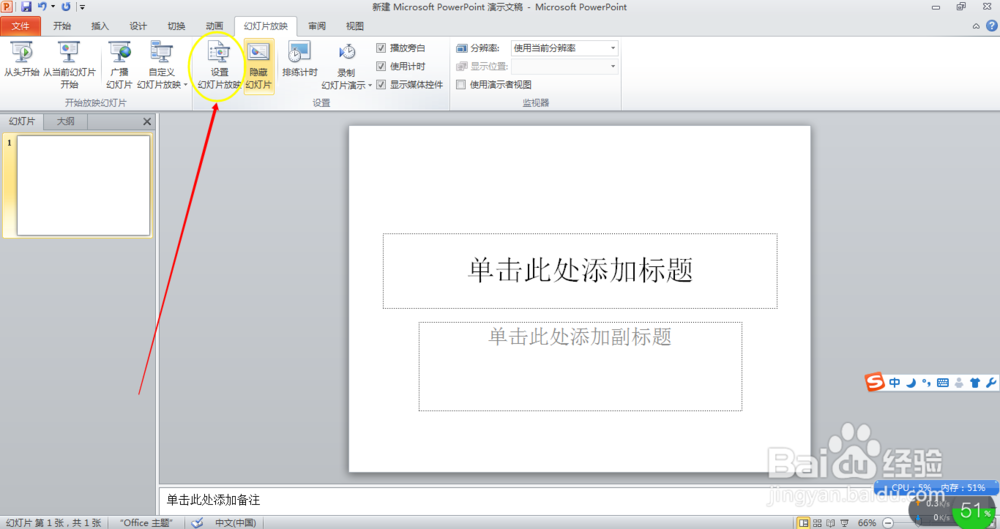 4/5
4/5 5/5
5/5 注意事项
注意事项
第一步:双击桌面的一个PowerPoint2010文档,或者通过桌面PowerPoint2010桌面的快捷方式打开
 2/5
2/5第二步:进入页面后显示的是开始选项卡中的内容,可以在开始选项卡所在的一列中找到幻灯片放映选项卡,鼠标单击进入
 3/5
3/5第三步:此时选项卡弹出下拉框,选择设置幻灯片放映
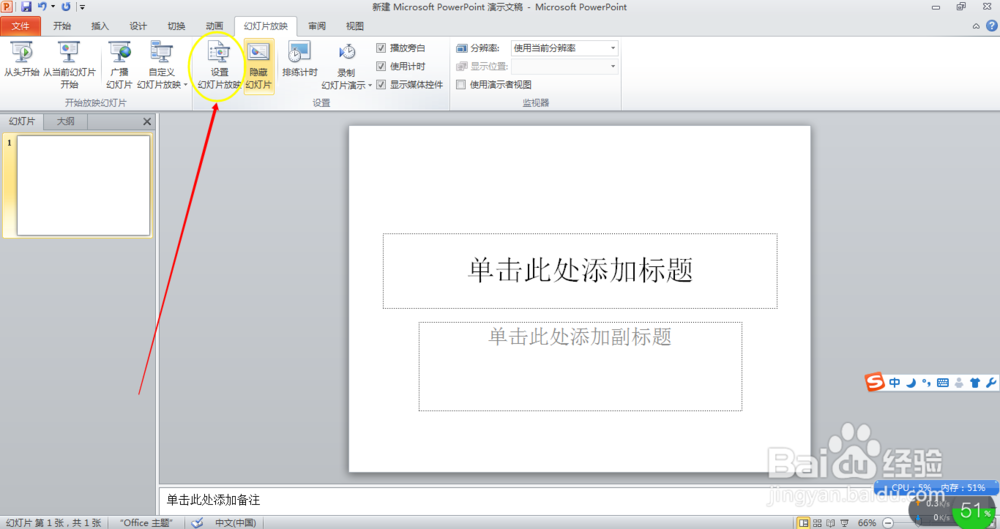 4/5
4/5第四步:这时弹出设置放映方式对话框,通过依次点击,设置放映类型,放映方式与切片方式,在放映选项中选择循环放映,按Esc键终止
 5/5
5/5第五步:设置完成后,点击对话框中的确定,设置就成功了,然后可以放映幻灯片,检查设置是否成功。
 注意事项
注意事项适用于PowerPoint2010软件
设置版权声明:
1、本文系转载,版权归原作者所有,旨在传递信息,不代表看本站的观点和立场。
2、本站仅提供信息发布平台,不承担相关法律责任。
3、若侵犯您的版权或隐私,请联系本站管理员删除。
4、文章链接:http://www.1haoku.cn/art_19881.html
上一篇:如何在excel中汇总多个工作表的数据
下一篇:苹果应用刷新关闭影响微信吗?
 订阅
订阅